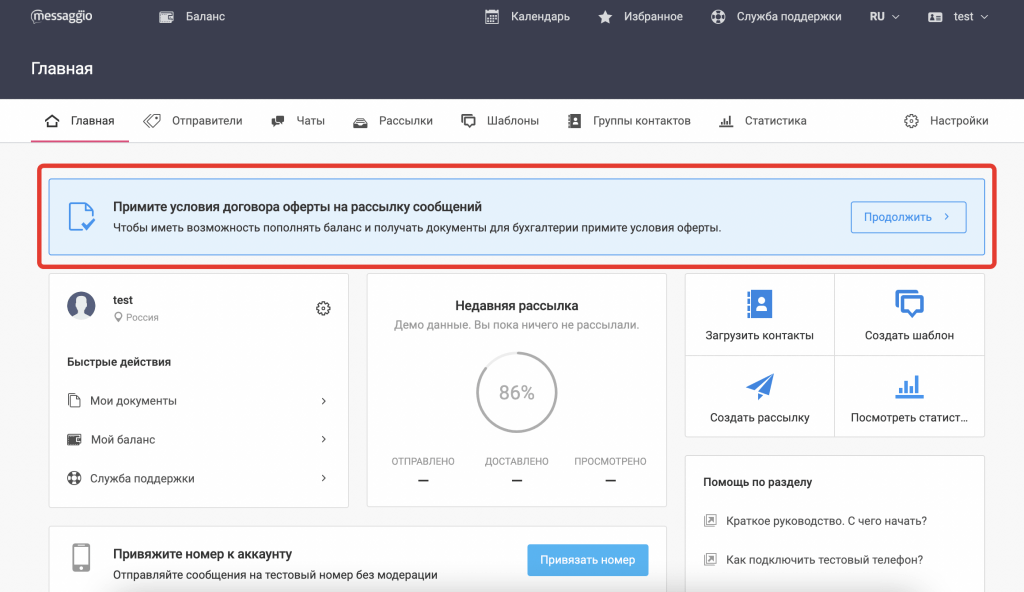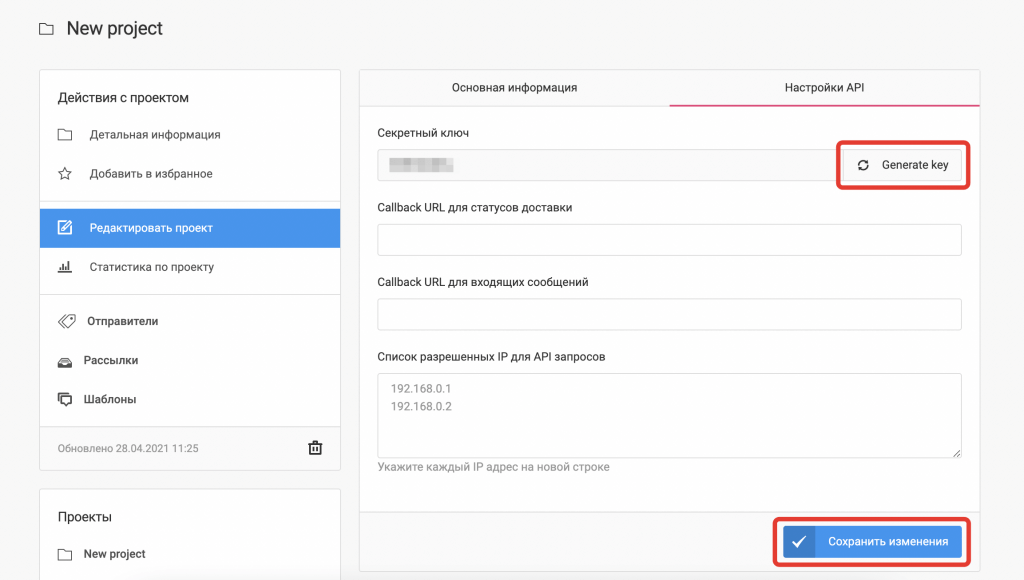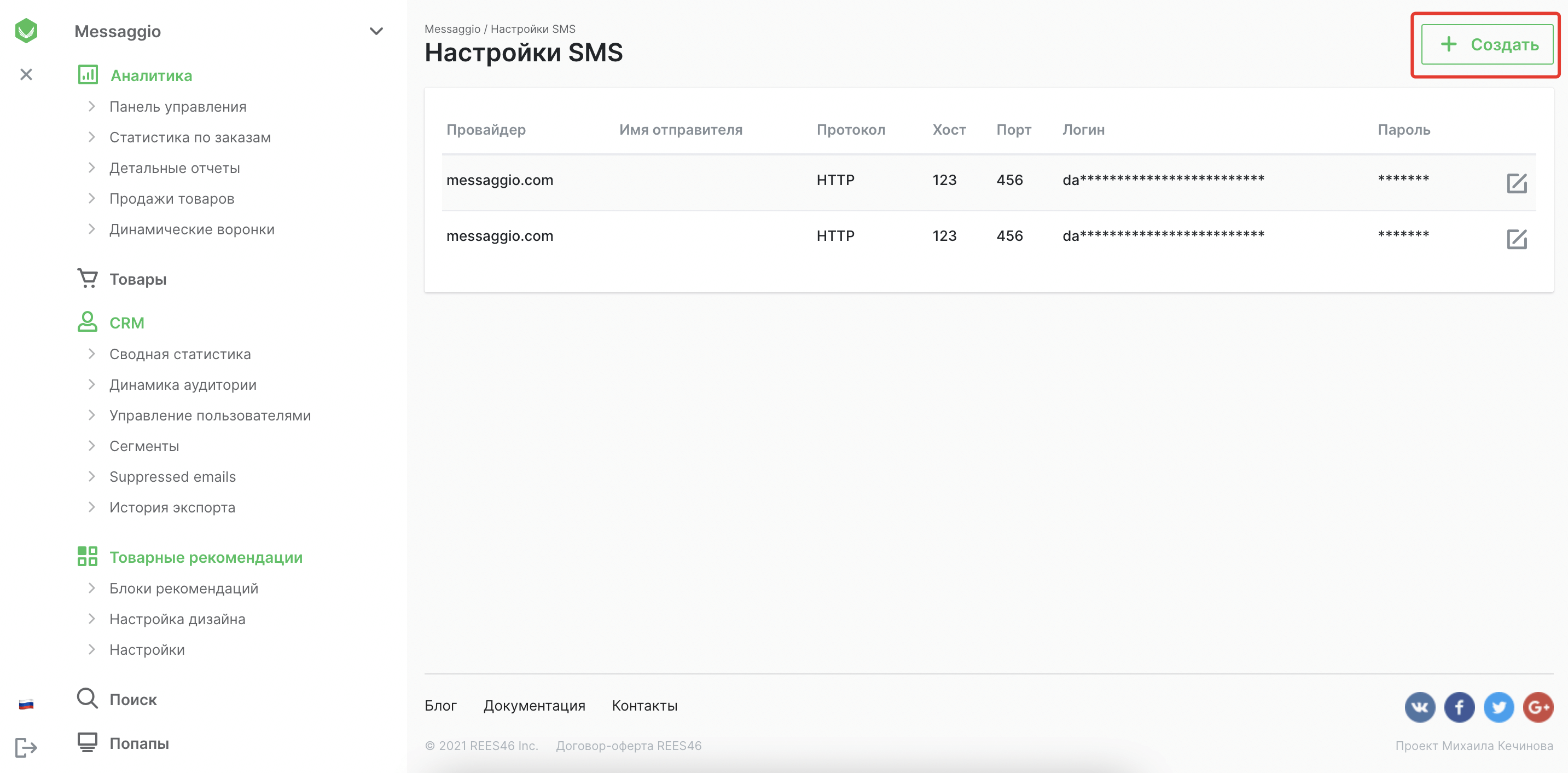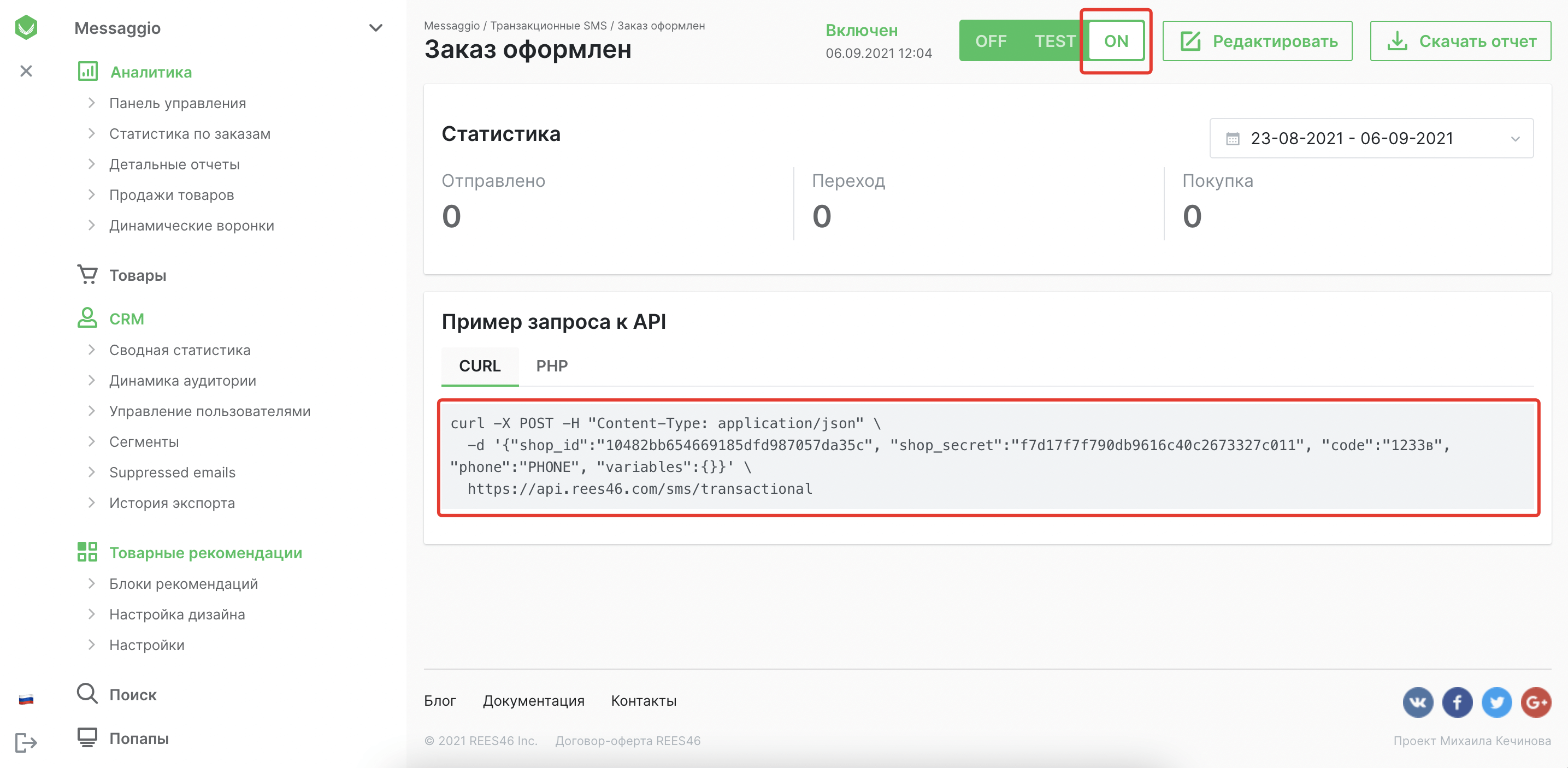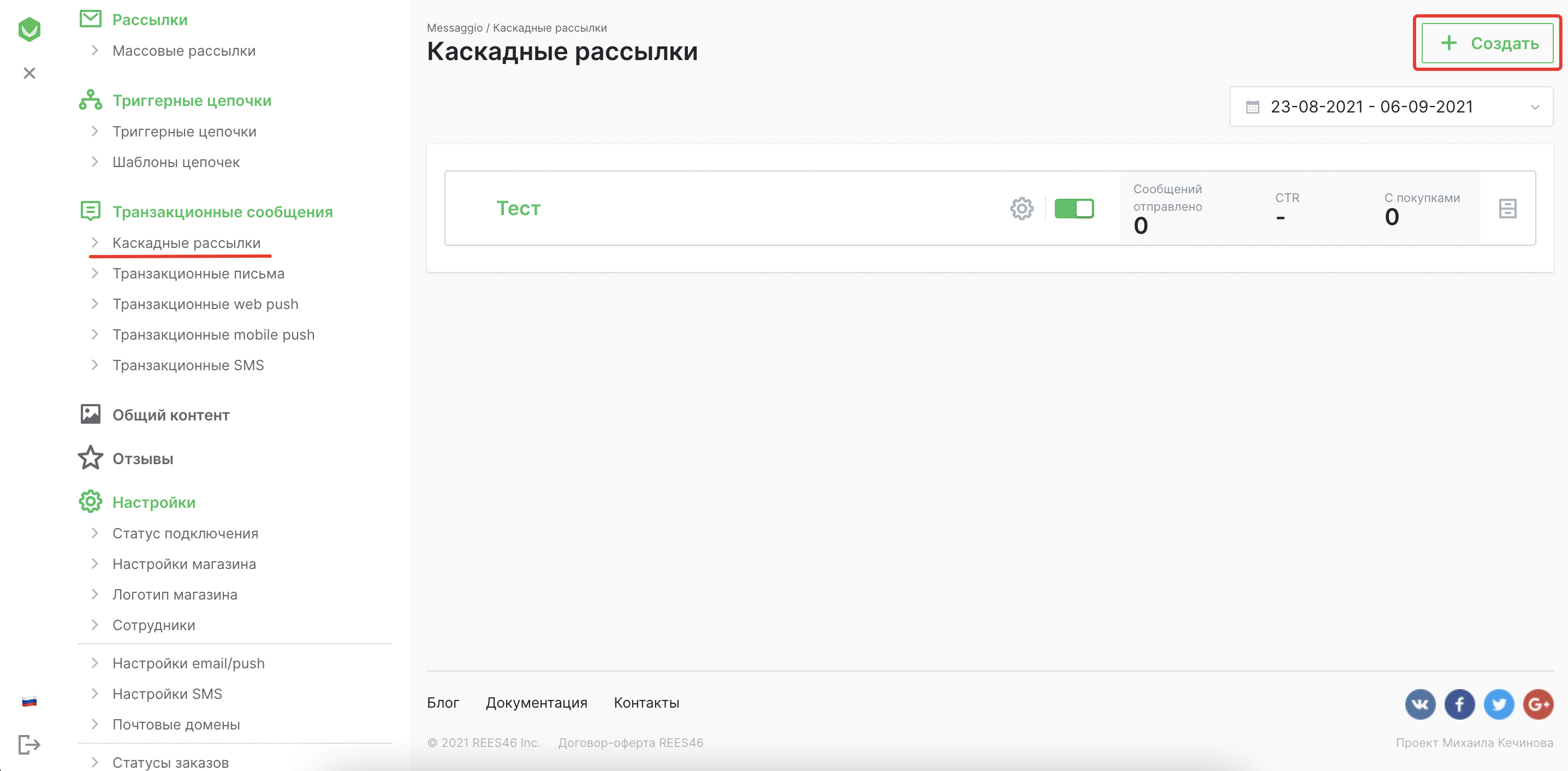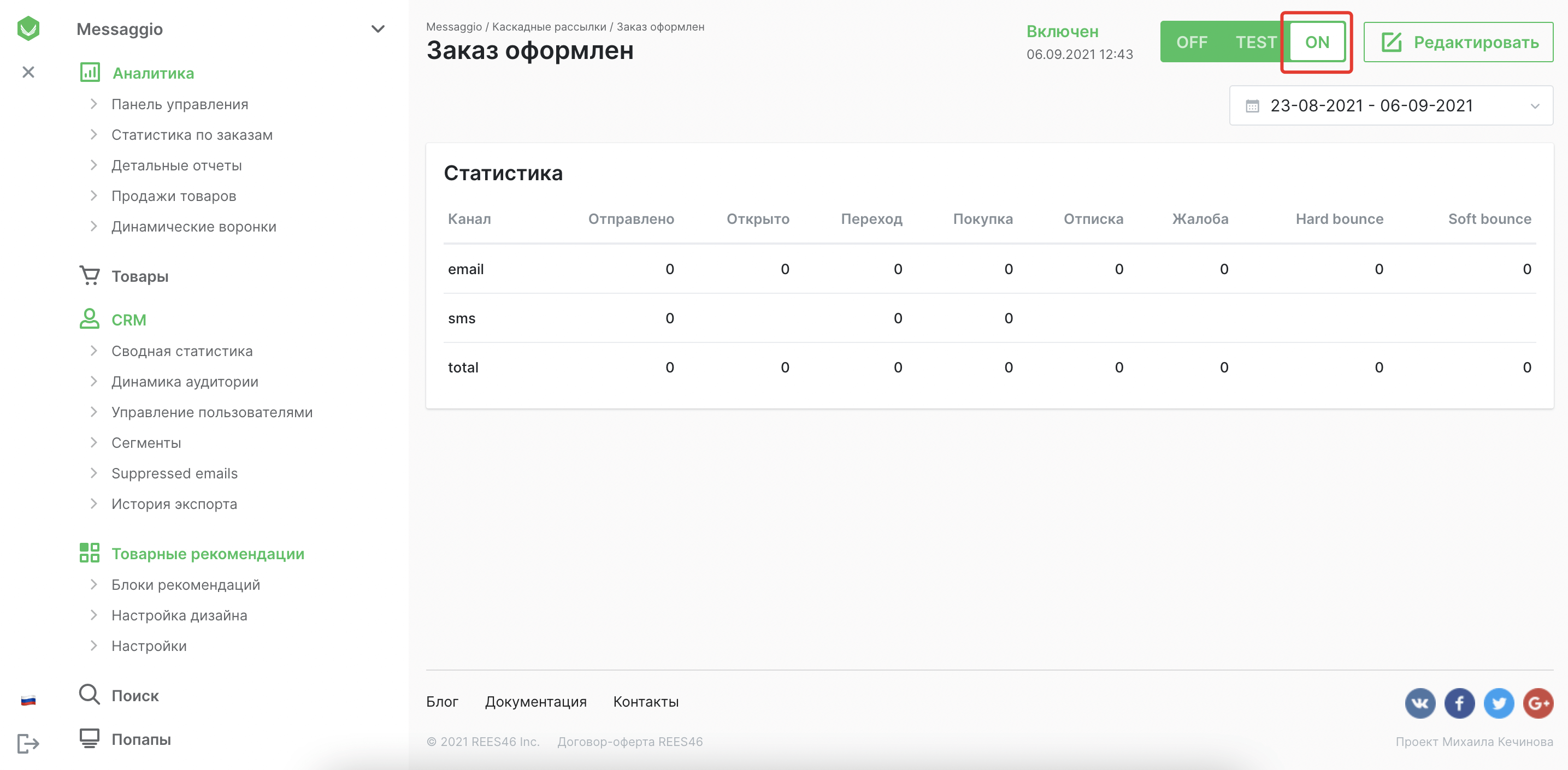Интеграция Messaggio и REES46
Messaggio является поставщиком SMS-трафика в REES46. Это означает, что вы можете выбрать Messaggio в качестве провайдера и создавать транзакционные SMS-рассылки, а также каскадные рассылки клиентам, используя преимущества технологий платформы. В этом гайде расскажем, как настроить отправку сообщений в Rees46 с помощью Messaggio.
Как настроить рассылку SMS в Rees46 через Messaggio
Чтобы настроить рассылку, необходимо связать аккаунт Messaggio и Rees46.
Настройки на стороне Messaggio
- Создайте аккаунт в Messaggio. Для этого перейдите на сайт Messaggio и нажмите «Регистрация». Введите свои данные в появившуюся форму. Нажмите «Зарегистрироваться». Теперь у вас есть учетная запись в личном кабинете Messaggio.
- Для начала работы следует принять условия публичной оферты от лица вашей компании. Для этого в личном кабинете нажмите «Продолжить» на закрепленном уведомлении под меню и следуйте подсказкам. Как только ваша заявка будет рассмотрена, можно приступить к регистрации имени отправителя сообщений.
- Зарегистрируйте имя отправителя, указав желаемый канал отправки сообщений.
Сроки активации имени отправителя SMS — 3-15 дней, в зависимости от сотового оператора.
- Сгенерируйте секретный ключ API в личном кабинете Messaggio. Для этого перейдите в раздел «Настройки», затем нажмите шестеренку в углу проекта.
- В редактировании проекта переключитесь на вкладку «Настройки API» и нажмите «Сгенерировать ключ» и сохраните изменения.
- Перейдите в раздел «Детальная информация», скопируйте ключ и логин.
Обычно проверка заявления о присоединении к оферте занимает не более 1 рабочего дня.
Настройки на стороне Rees46
- Войдите в аккаунт REES46.
- Создайте новый транспорт. Для этого перейдите в раздел «Настройки» — «Настройки SMS». Нажмите «Создать».
Чтобы выбрать Messaggio в качестве SMS-шлюза, заполните поля следующим образом: - Нажмите «Сохранить». Теперь у вас настроена связь с Messaggio для отправки SMS.
| Поле | Значение |
|---|---|
| Провайдер | messaggio.com |
| Имя отправителя | Имя для отправки SMS, активированное в личном кабинете Messaggio |
| Протокол | HTTP |
| Хост | https://msg.messaggio.com |
| Порт | 443 |
| Логин | Логин API из настроек API в Messaggio |
| Пароль | Секретный ключ API из настроек API в Messaggio |
Создание транзакционной рассылки
- Чтобы создать транзакционное SMS, перейдите в раздел «Транзакционные сообщения» — «Транзакционные SMS». Нажмите «Создать» в верхнем правом углу.
- Перед вами появится экран настройки SMS. Заполните поля следующим образом:
- После того, как вы настроили и сохранили SMS, вы попадёте в раздел статистики. В разделе «Примеры запроса к API» приведена информация для технических специалистов. Код необходимо добавить в вашу систему. После настройки достаточно включить отправку сообщений в верхнем правом углу.
| Поле | Значение |
|---|---|
| Название | Должно соответствовать статусу заказа |
| Шаблон | Текст SMS |
| UTM source | REES46 |
| UTM medium | transactional_sms |
| UTM campaign | Ваше значение |
| Уникальный код | Уникальный идентафикатор рассылки |
| Сервис отправки SMS | messaggio.com |
Воспользуйтесь этим алгоритмом для создания SMS под каждое транзакционное событие, которое происходит в вашей системе.
Создание каскадной рассылки
Каскадные рассылки позволяют комплексно работать с разными каналами оповещений. В Rees46 достуны 4 канала:
- Веб-пуши
- Мобильные пуши в приложении магазина
- SMS
Эти 4 канала работают в той последовательности, что указана выше: от самого дешевого до наиболее дорогого. Затраты на SMS cообщения будут только на тех пользователей, у которых указан только номер телефона. Остальные пользователи получат уведомления по другим каналам. Messaggio предоставляет шлюз для отправки SMS.
Чтобы включить доотправку сообщений в SMS, у вас должны быть созданы шаблоны в разделе «Транзакционные SMS».
Когда вы создали транзакционные шаблоны, приступайте к созданию каскадной рассылки.
- Перейдите в раздел «Каскадные рассылки», нажмите «Создать».
- Перед вами появится экран настройки рассылки. Отобразятся только те каналы, в которых у вас создан шаблон. В поле «Название» укажите название рассылки — должно соответствовать статусу заказа. В поле «SMS рассылка» выберите заранее созданный SMS-шаблон, который вы хотите отправлять пользователю.
- После того, как вы настроили и сохранили рассылку — запустите её. Для этого переместите ползунок в положение ON в верхнем правом углу.
Воспользуйтесь этим алгоритмом для создания каскадной рассылки под каждое событие, которое происходит в вашей системе.